每天都要大量进行复制、粘贴操作,久而久之,就会造成这样的后果:当我们复制一个文件后,它一直占用系统剪贴板,平时不小心使用右键时就会粘贴到别的地方。虽然不会影响运行流畅度,但感觉很不爽,影响办公,如何才能快速清空系统
解决方案:
1. 建议一个清除剪贴板快捷方式
右键桌面,选择 新建 > 快捷方式,在请键入对象的位置中输入:
cmd /c “echo off | clip”
打开该快捷方式属性
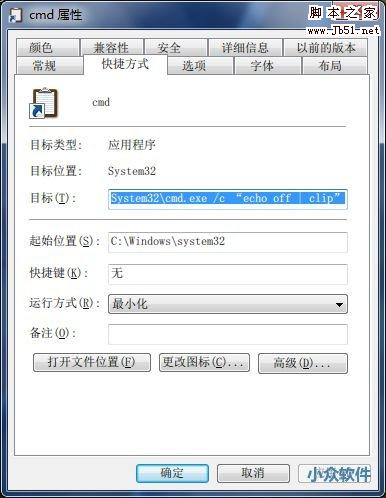
运行方式更改为 最小化,还可以更改图标,文件 %SystemRoot%\system32\shell32.dll 中最后几排有剪贴板图标。
2. 右键菜单添加清空剪贴板
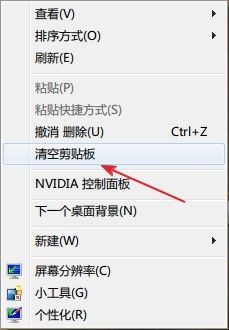
需要修改注册表( Win + R > regedit 打开注册表编辑器),进入 HKEY_CLASSES_ROOT > Directory > Background > shell,右键 shell 新建项,命名为 “清空剪切板”(此名称既右键菜单名称,可更改)。再右键 “清空剪切板” 新建一个名为 “command” 的项,最后右键属性修改右边栏中默认字符串的数值数据为
cmd /c “echo off | clip”
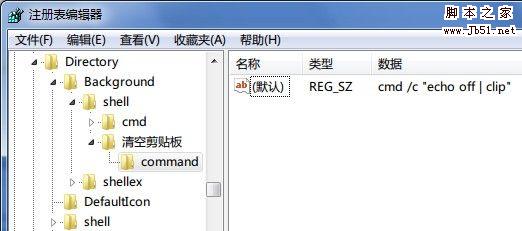
此时在桌面右键已经可以看到 清空剪切板 菜单了。此方法有个 bug 为清空时会有一个命令提示符窗口一闪而过。
退出注册表编辑器,重启电脑之后,用右键单击桌面,此时可以看到“清空剪贴板”菜单,选择后即可清空系统剪贴板了。如果你每天都用本本编辑大量的文档资料,一定会频繁使用复制和粘贴操作,假如遇到剪贴板装满了的情况,不妨一键清空吧。
 咨 询 客 服
咨 询 客 服